Maison >Tutoriel système >Série Windows >Comment vérifier le modèle de carte son dans WIN10
Comment vérifier le modèle de carte son dans WIN10
- 王林avant
- 2024-03-27 12:56:101380parcourir
L'éditeur php Baicao vous présente le processus de vérification du modèle de carte son dans WIN10. Dans le système WIN10, la vérification du modèle de carte son peut vous aider à mieux comprendre les informations sur le matériel informatique et à effectuer la maintenance et les mises à niveau appropriées. Avec des opérations simples, vous pouvez facilement trouver le modèle de carte son et effectuer les réglages pertinents pour améliorer le son de votre ordinateur. Ensuite, apprenons les étapes détaillées pour vérifier le modèle de carte son dans WIN10 !
1. Ouvrez d'abord le programme [Panneau de configuration]. Après avoir entré, recherchez et ouvrez l'élément [Matériel et son].
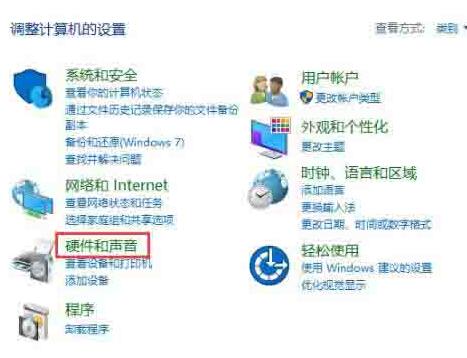
2. Dans la fenêtre Matériel et audio, accédez à l'interface de droite et recherchez l'élément [Gestionnaire de périphériques] sous [Périphériques et imprimantes].
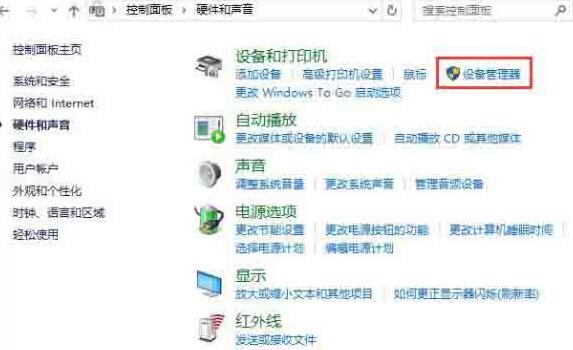
3. Après être entré dans la fenêtre du gestionnaire de périphériques, recherchez l'élément [Contrôleur son, vidéo et jeu] sur tous les appareils. En raison des différentes versions du système, ce nom sera différent.
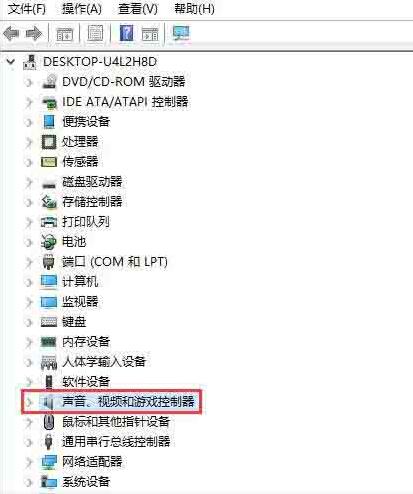
4. Ouvrez ensuite le contrôleur son, vidéo et jeu. Parmi les appareils inclus, vous pouvez voir le numéro de modèle de la carte son, comme indiqué ci-dessous. Il s'agit du modèle de ma carte son, qui est [Audio haute définition]. .
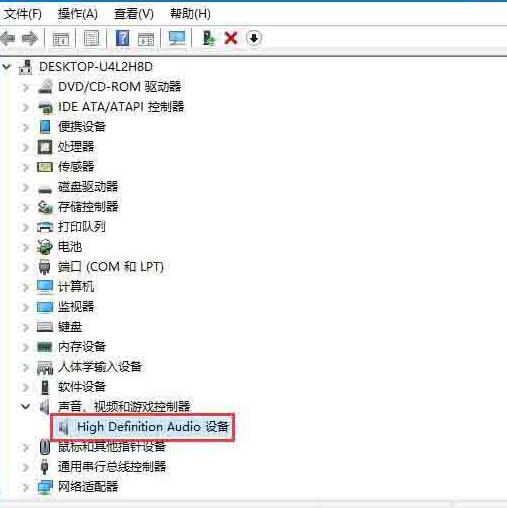
Méthode 2 :
1. Ouvrez d'abord le programme [Exécuter] depuis le menu Démarrer, puis entrez la commande dxdiag et confirmez.
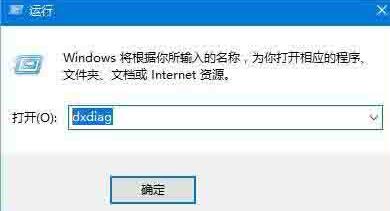
2. Une fenêtre d'invite de l'outil de diagnostic DirectX s'affichera, vous invitant à vous connecter à Internet, appuyez simplement sur [Oui] pour entrer.
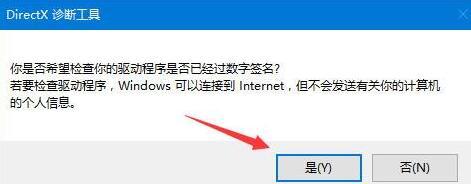
3. Après avoir accédé à la fenêtre de l'outil de diagnostic DirectX, la valeur par défaut est l'onglet système. Vous devez sélectionner l'onglet [Son] Dans l'interface de l'onglet son, le nom est le modèle de la carte son. à plus d'informations telles que la signature numérique, le nom du pilote, la version et plus encore.
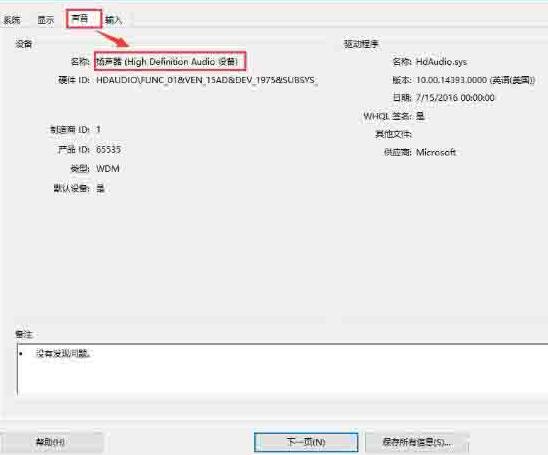
Ce qui précède est le contenu détaillé de. pour plus d'informations, suivez d'autres articles connexes sur le site Web de PHP en chinois!
Articles Liés
Voir plus- Comment entrer en mode sans échec lors du démarrage de Win10 ?
- Comment résoudre le problème selon lequel Win10 ne peut pas se connecter au serveur proxy
- Comment vérifier la version du système sous Linux
- Comment supprimer le compte administrateur dans win10
- Quel est le numéro de version actuel du système Win10 ?

